Hepimizin bildiği üzere Iphone marka telefonlarda yüklediğimiz müzikleri zil sesi yapamıyoruz. Android işletim sistemi bulunan telefonlarda, telefonumuza yüklediğimiz mp3, mp4 formatındaki müzikleri zil sesi olarak ayarayabilmemiz mümkün. IOS işletim sistemi çok daha farklı olarak çalıştığı için, öncelikle yüklemek istediğimiz müziğin formatını m4r formatına çevirmemiz gerekiyor.
Aşağıda anlatacağımız bu yöntem ile, iTunes Store`de ücretli olarak satılan bütün müzikleri, ücretsiz olarak zil sesi yapabilmeniz mümkün.
IOS Telefonumda Zil Sesi Nasıl Yapabilirim?
Telefonunuzu bilgisayarınızda ki iTunes programı ile eşleştirme işlemini yapın.
Bu işlemi yaparken dikkat etmeniz gereken en önemli husus, bilgisayarınızda yüklü olan iTunes programı en son sürüm olmalıdır. Aksi halde işlemi yapamazsınız.
Telefonumuzu, bilgisayara bağladığımızda aşağıdaki görmüş olduğunuz resim telefon ekranınıza gelecektir. “Güven” butonuna basacağız.

iTunes`da Hangi İşlemler Yapılacak?
Öncelikle iTunes`de sol taraftaki sekmelerin orada boş bir yere gelip sağ tıklayıp, “Yeni Liste” sekmesini seçiyoruz ve istediğimiz şekilde isimlendiriyoruz.
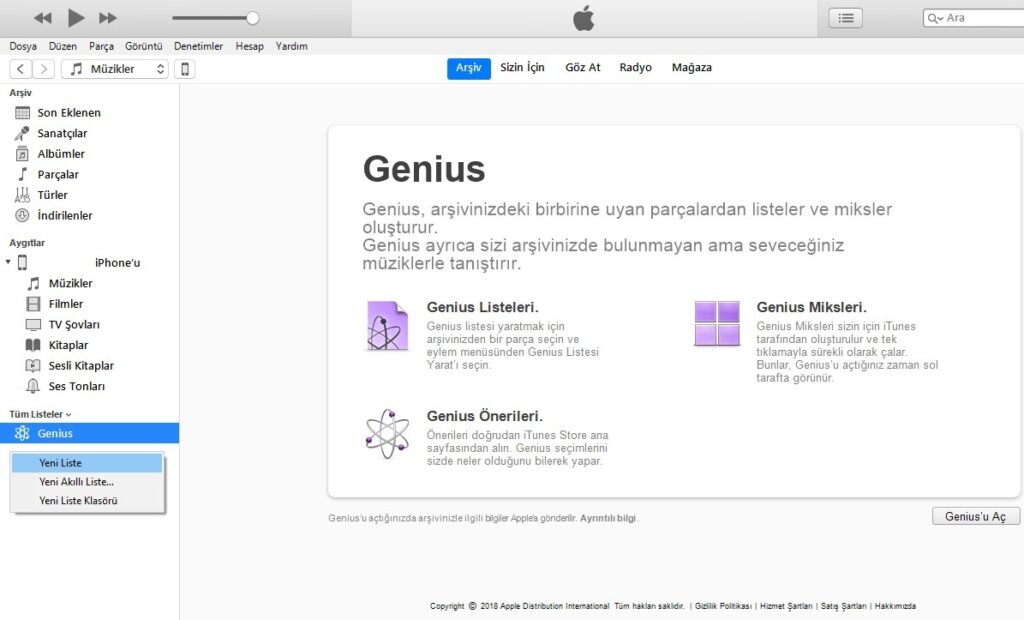
Müziğimizi açtığımız yeni listeye sürükleyerek bırakıyoruz.
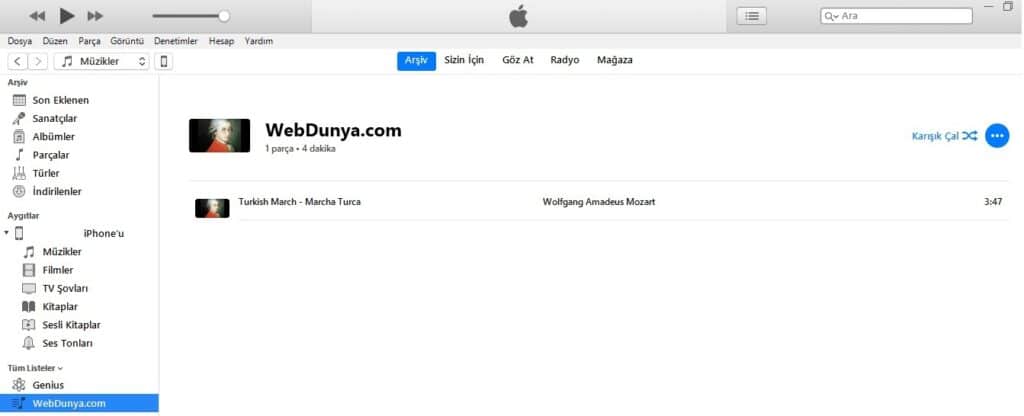
Müziğimizin üzerine gelip, sağ tık yapıyoruz. Buradan “Parça Bilgisi” sekmesini seçiyoruz. Açılan pencereden “Seçenekler” sekmesine gelip buradan “Başlat” ve “Dur” seçeneklerini dolduruyoruz. “Tamam” butonuna tıklıyor ve pencereyi kapatıyoruz. Burada dikkat etmeniz gereken konu ise, müziğiniz 40 saniyeden uzun olmaması gerekmektedir.
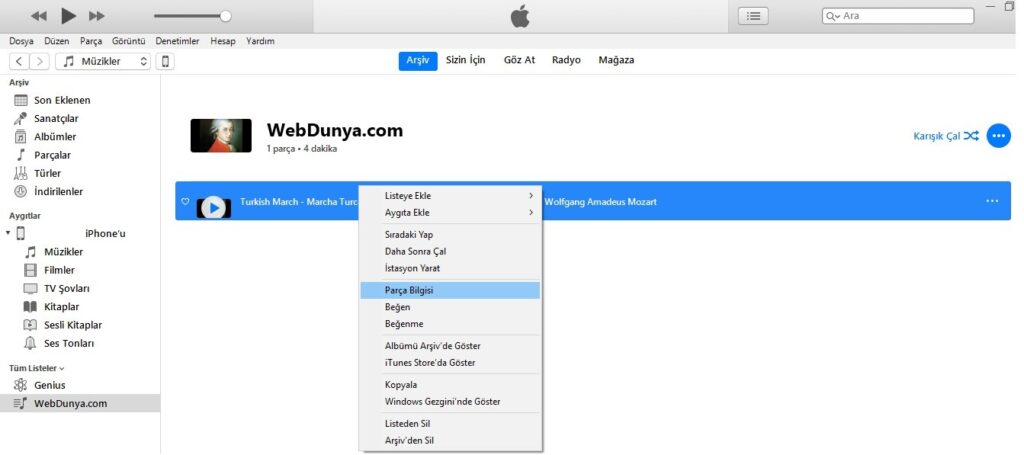
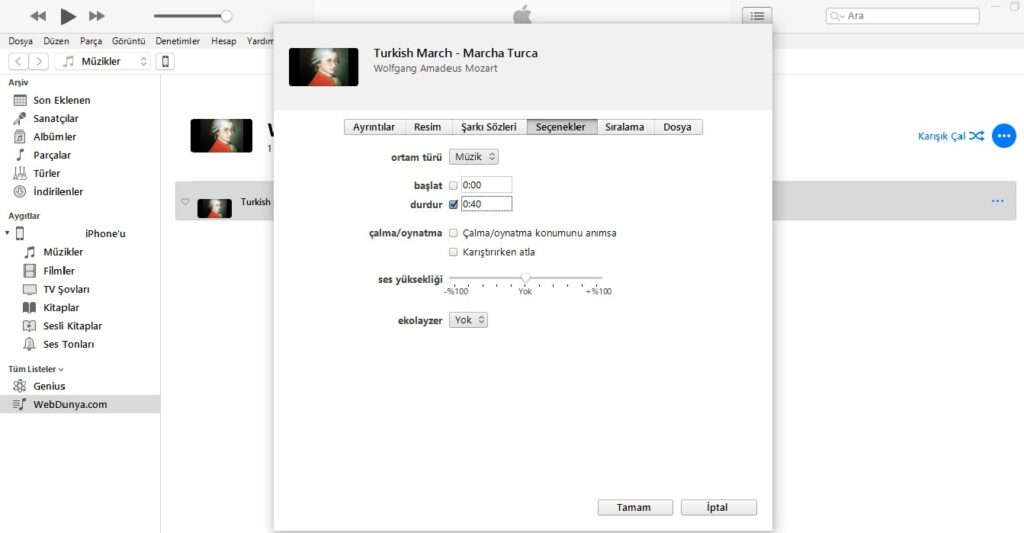
Müziğimizin içerisinden, zil sesi yapmak istediğimiz zaman aralığının seçimini yaptık.
Müziği seçip, üst sekmeden sırasıyla aşağıdaki işlemleri yapıyoruz. Aşağıdaki işlemleri yaptıktan sonra dikkat etmemiz gereken konuş ise, “AAC Sürümünü Yarat” sekmesine tıkladıktan sonra, program AAC sürümünü yaratıyor fakat bazen bulunduğumuz listeye atmıyor. Bende “indirilenler” sekmesine atıyor. Muhtemelen sizde de oraya atacaktır.
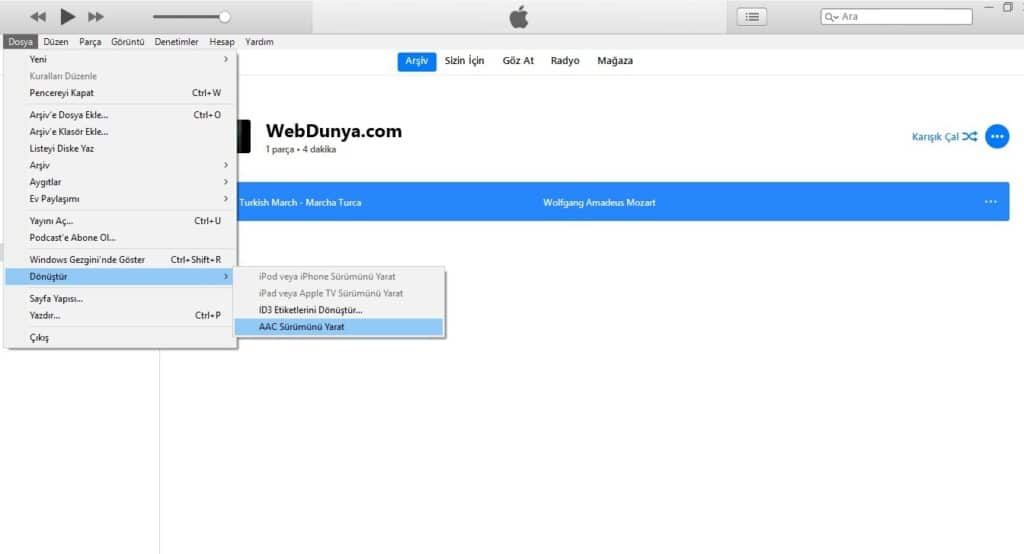
AAC sürümünün üstüne tıklıyoruz, ardından sağ tuşa tıklıyoruz ve “Listeye Ekle” sekmesinden, daha önce oluşturmuş olduğumuz sekmeye gönderiyoruz.
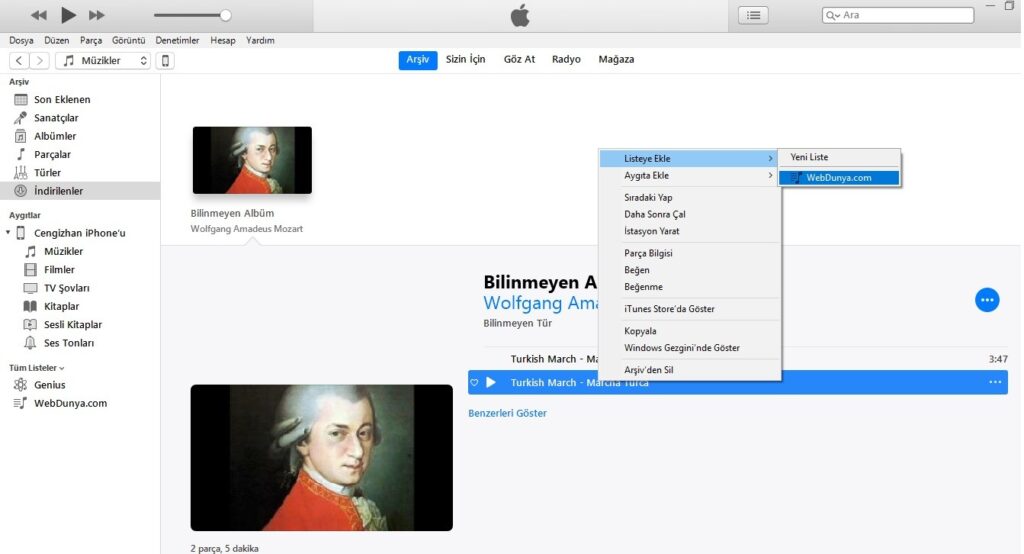
Listemize eklendikten sonra, listemize geliyoruz, ardından AAC sürümünün üstüne tıklıyoruz ve “Windows Gezgini`nde Göster” sekmesine tıklıyoruz.
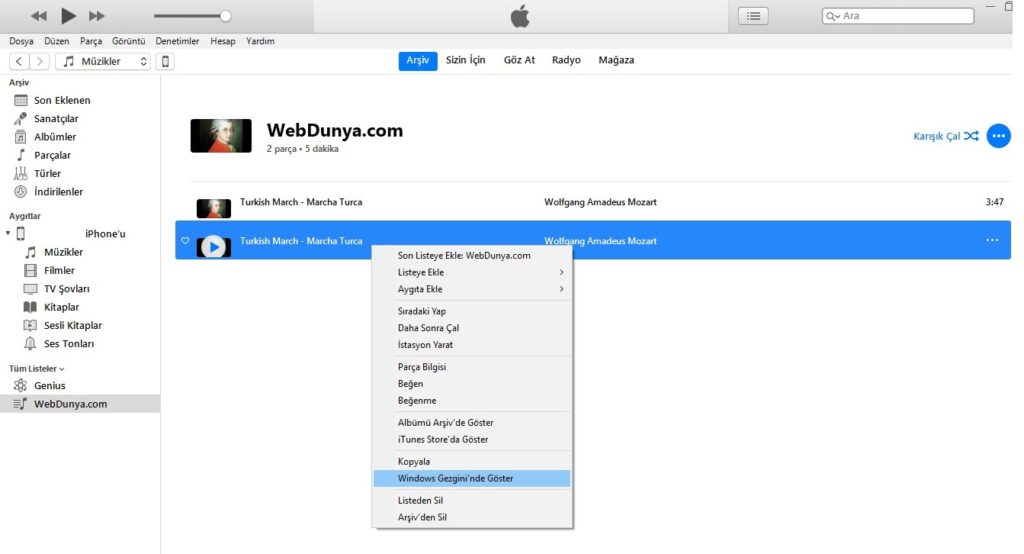
Müziğimizi kaydettiğimiz klasöre girdikten sonra, müziğimizin uzantısını m4r olarak değiştirmemiz gerekiyor. Bunun için aşağıdaki işlemleri yapmamız gerekiyor.
Dosya isminin sonunda dosya uzantısı olarak m4a gözüküyorsa doğru yolda olduğunuzu gösterir. Müziğimizin üzerine sağ tıklayıp “Yeniden Adlandır” veya müziğimiz seçiliyken “F2” tuşuna basarak, dosyamızın uzantısını m4r yapıyoruz.
Eğer dosya isminin sonunda uzantısı görünmüyorsa, klasörde “Dosya” sekmesinden “Klasör ve arama seçeneklerini değiştir”(Dosya seçili değilse burada sadece “Seçenekler” yazar) sekmesine giriyoruz. “Görünüm” sekmesine gelip oradaki, “Başlık çubuğunda tam yolu görüntüle” seçeneğini işaretliyoruz. Eğer “Bilinen dosya türleri için uzantıları gizle” seçeneği işaretliyse onu kaldırıyoruz. Daha sonra dosyanın uzantısını m4r yapıyoruz.
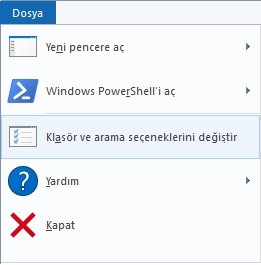
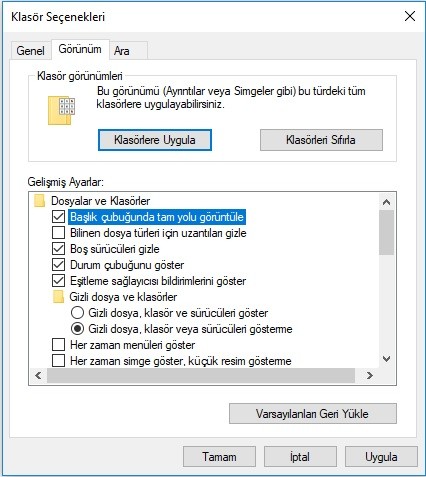
Yukarıdaki işlemleri tamamladıktan sonra, m4r uzantılı dosyayı, sürükleyerek “Ses Tonları” sekmesine atıyoruz.
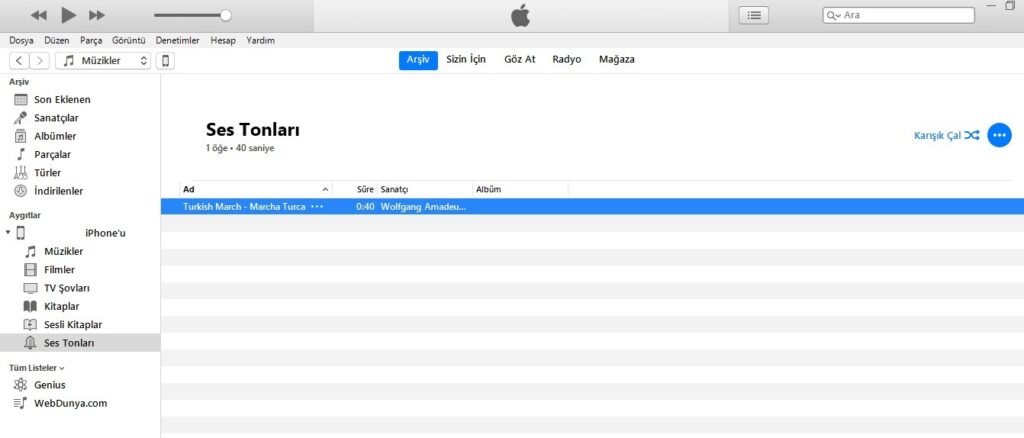
Artık telefonumuzdan, “Zil Sesleri” menüsüne girdiğimizde yüklemiş olduğumuz müziği seçerek, zil sesi tonu yapabilirsiniz.
Takıldığınız bir yer olursa sormaktan çekinmeyin. Yardım etmekten keyif duyarız.